どうも、おもちです。
GIMPの操作方法についてわかりやすく解説していきます。今回のgoalとしてはアイキャッチ画像のように文字に合わせて画像を切り抜くこととします。
フリー画像編集ソフト「GIMP」を使います。あらかじめパソコンにインストールしてください。
「GIMP」 (Windows,MAC)
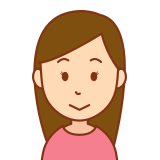
・GIMPを始めて操作する方におすすめ
・ツールボックスについて知りたい方におすすめ
今回、観葉植物のモンステラの写真(画像)と英文字のMonsteraをガッチャンコしてデザインした私が解説します。
ちなみに、掲載しているTシャツはTシャツトリニティーで販売しています♪
GIMP「ツールボックス」使い方をわかりやすく解説
用意するもの
・「GIMP」(フリー画像編集ソフト)
・「GIMP」(フリー画像編集ソフト)
では、早速解説していきます!
まず、GIMPソフトを起動させます。
「ウィンドウ」「ツールボックス」をクリックします。
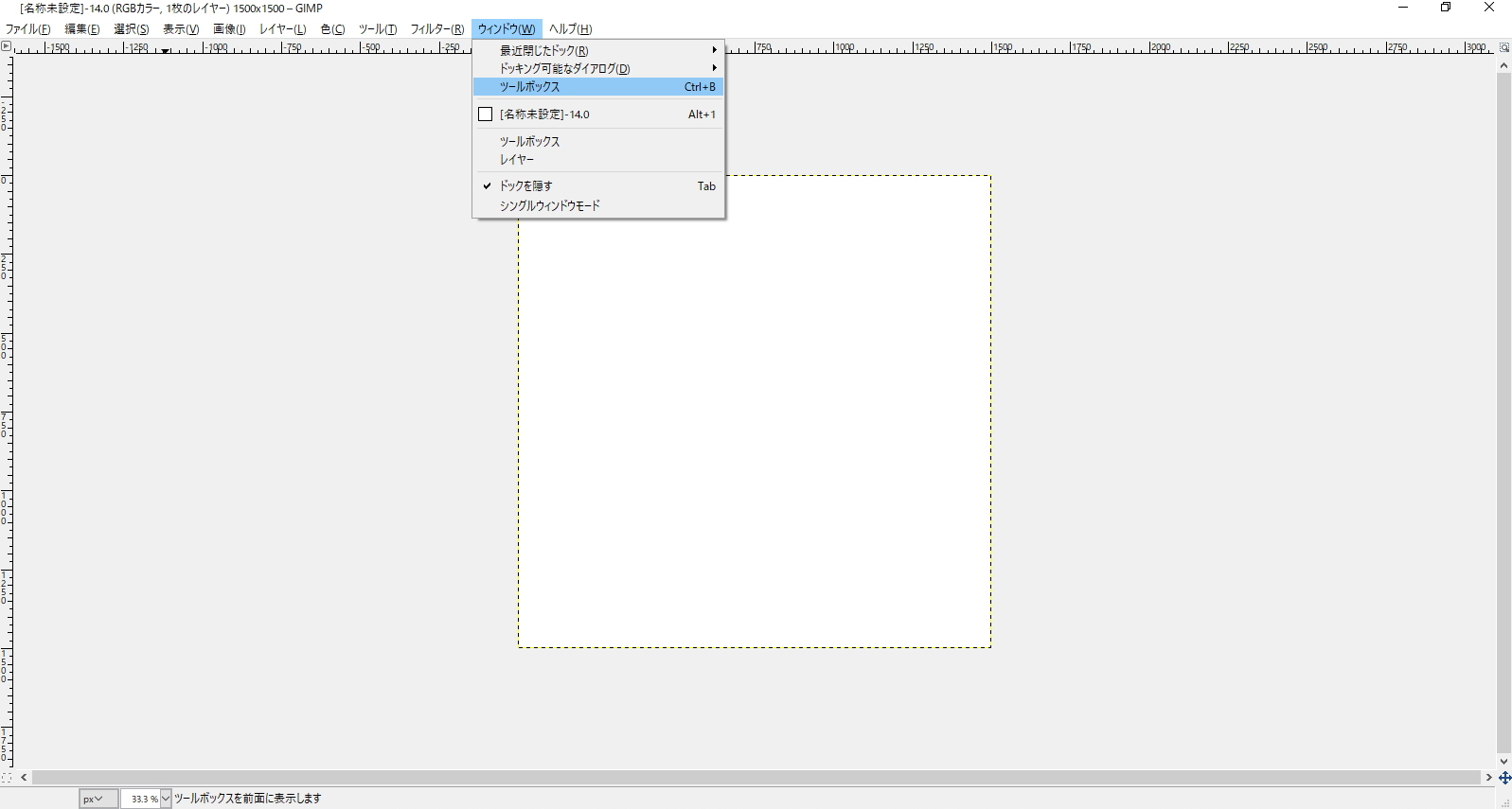
ツールボックスは画像の拡大や縮小、画像の移動、テキストといった文字入力や編集を行うことができるボタンになります。
作業の効率をあげるボタンと言えます。
GIMP初心者向けに基本操作を紹介していますので参考にしてください。
最後までお読みいただきありがとうございました。
END
関連記事【初心者向け】GIMPで「新規作成」の使い方をわかりやすく解説
関連記事【初心者向け】GIMP「レイヤー」の使い方をわかりやすく解説!



